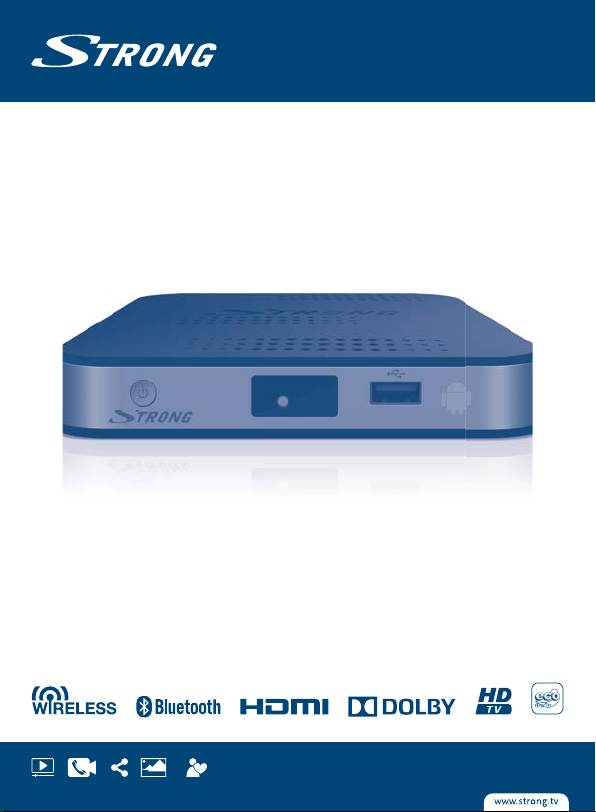
Android IP Box SRT 2020
easy to hand le
streaming
contents
slide show
phone calls
User Manual
Bedienungsanleitung
Manuel d’utilisation
Manuale d’uso
Návod k obsluze
Használati útmutató
Посібник користувача
Picture similar
video
video
share
picture
user-friendly and
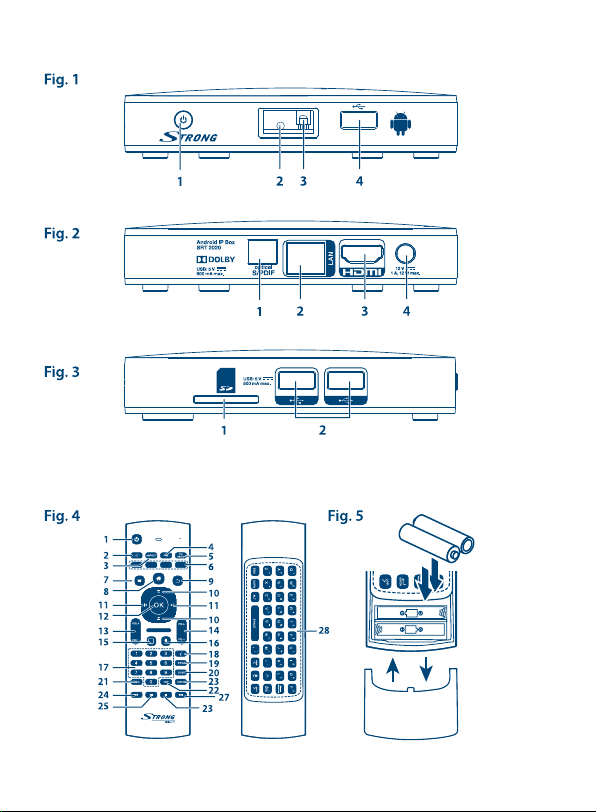
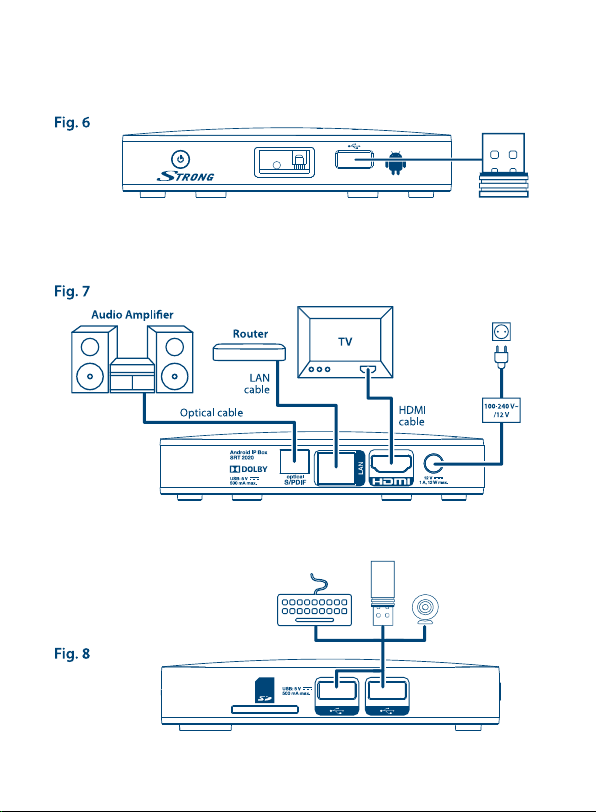
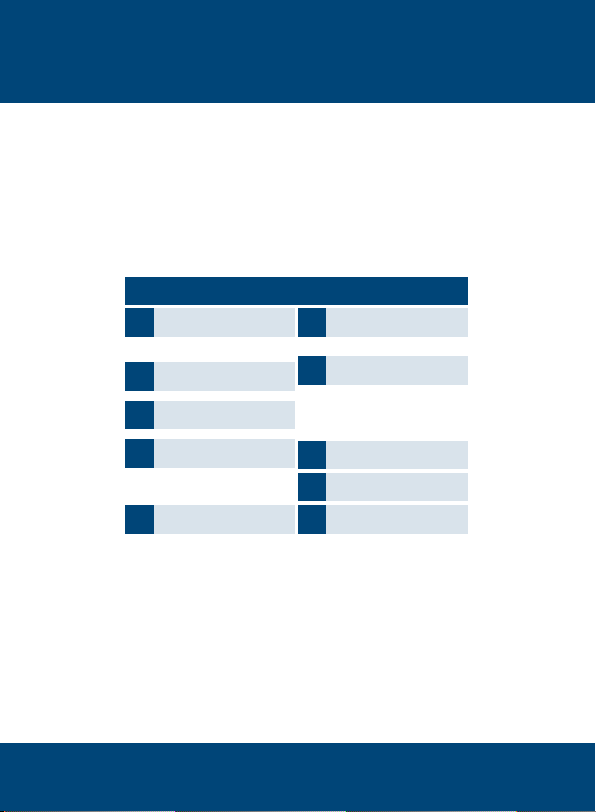
HOTLINE
0820 400 150
AT
support_at@strong.tv
€ 0,12/Min. österr. Festnetz
+359 32 634451
BG
support_bg@strong.tv
+36 1 445 26 10
CEE
support_hu@strong.tv
0180 501 49 91
DE
support_de@strong.tv
€ 0,14/Min. deutsches Festnetz
€ 0,42/Min. max. Mobilfunknetze
support_dk@strong.tv
DK
www.strong.tv
Supplied by STRONG & Co, Japan
Represented by
STRONG Ges.m.b.H.
Franz-Josefs-Kai 1
1010 Vienna
Email: support_at@strong.tv
0826 029 928
FR
support_fr@strong.tv
€ 0,15 par mn poste fixe en France
199 404 032
IT
support_it@strong.tv
Da rete fissa 24,8 cent. al min.
12,5 cent. scatto alla risposta
Da rete mobile max 49 cent. al min.
15,6 cent. scatto alla risposta
support_nl@strong.tv
NL
801 702 017
PL
support_pl@strong.tv
+380(44)238 61 50
UA
support_ua@strong.tv
Austria
02 Jul 2015 15:17
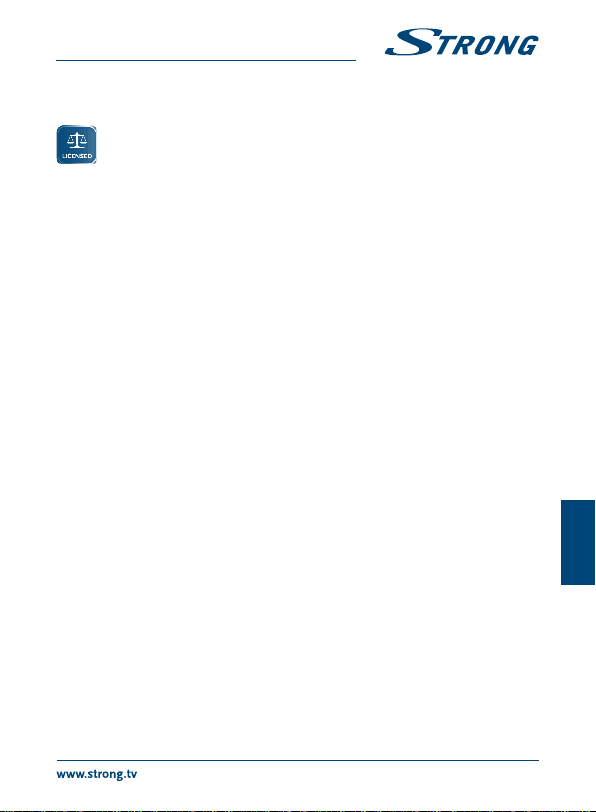
PART 6
LISZENSZEK
Liszenszek
EZ A KÉSZÜLÉK CSAK SZEMÉLYES CÉLÚ FELHASZNÁLÁSRA ENGEDÉLYEZETT, ÉS MEGFELEL
AZ MPEG-2 SZABVÁNY SZERINT KÓDOLT MÉDIA INFORMÁCIÓK DEKÓDOLÁSÁRA.
A KÉSZÜLÉK MEGFELELŐ LISZENSZ NÉLKÜLI, NEM SZEMÉLYES CÉLÚ FELHASZNÁLÁSA
SZIGORÚAN TILOS.
AZ MPEG-2 SZABADALMI PORTFÓLIÓBAN ELÉRHETŐ MEGFELELŐ LISZENSZ, BESZEREZHETŐ A
SZABADALOM TULJADONSÁTÓL: MPEG LA, LLC, 6312 S. Fiddler Green Circle, Suite 400E, Greenwood
Village, Colorado 80111 U.S.A.
EZ A TERMÉK AZ AVC SZABADALMI PORTFÓLIÓ ALAPJÁN LISZENSZELT, SZEMÉLYES ÉS NEM
KERESKEDELMI CÉLÚ FELHASZNÁLÁSRA, A FOGYASZTÓ RÉSZÉRE, VIDEÓ DEKÓDOLÁSRA,
MEGFELELVÉN AZ AVC SZABVÁNYNAK („AVC VIDEO”) ÉS/VAGY AVC VIDEO DEKÓDOLÁSÁRA,
AMELY VIDEO A FOGYASZTÓ ÁLTAL KERÜLT KÓDOLÁSRA, MEGFELELVÉN A SZEMÉLYES ÉS NEM
KERESKEDELMI CÉLÚ FELHASZNÁLÁSNAK, ÉS VAGY VALAMELY VIDEO SZOLGÁLTATÓ ÁLTAL
LISZENSZELT, ÉS BIZTOSÍTOTT AVC VIDEO DEKÓDOLÁSÁRA ENGEDÉLYEZETT. A LISZENSZ NEM
ENGEDÉLYEZETT ÉS NEM HASZNÁLHATÓ FEL, SEMMILYEN MÁS FELHASZNÁLÁSI KÖRBEN.
TOVÁBBI INFORMÁCIÓK BESZEREZHETŐEK A SZABADALOM TULAJDONOSÁTÓL: MPEG LA, L.LC.
LÁTOGASSON EL A HTTP://WWW.MPEGLA.COM OLDALRA.
Ez a termék egy vagy több programot tartalmaz, amelyek védettek a nemzetközi és U.S. szerzői
jogvédelmi törvények alapján, mint nem publikált munkák. Ezek bizalmasak és a Dolby®
Laboratories tulajdonát képezik. A reprodukálásuk és vagy nyilvánosságra hozásuk részben
vagy egészben, valamint a gyártásban történő felhasználásuk, részben vagy egészben, a Dolby®
Laboratories kifejezett engedélye nélkül szigorúan tilos. Szerzői jog 2003-2009 Dolby® Laboratories
által. Minden jog fenntartva.
STRONG kijelenti, hogy a készülék megfelel az alapvető elvárásoknak és a további idevonatkozó előírásoknak CE
2004/108/EC and 73/23/EC, RoHS 2002/95/EC
A változtatás jogát fenntartjuk. A folyamatos kutatás és fejlesztés következtében a készülék megjelenése és műszaki
adatai megváltozhatnak. Az Android és a Google Wallet A Google Inc. bejegyzett védjegyei. A Skype a Skype bejegyzett
védjegye és a STRONG nem áll kapcsolatban, nem szponzorált és nem meghatalmazott vagy nem köthető a Skype
cégcsoportokhoz. HDMI, a HDMI logo és a High-Definition Multimedia Interface a HDMI Licensing LLC végjegye
vagy bejegyzett védjegye az Amerikai Egyesült Államokban és más országokban. A gyártás a Dolby® Laboratories
licencengedélyével történt. A Dolby® és dupla D szimbólum a Dolby® Laboratories védjegyei. Minden más termék név a
tulajdonosának védjegye vagy bejegyzett védjegye.
© STRONG 2015. Minden jog fenntartva.
02 Jul 2015 14:32
Magyar
1
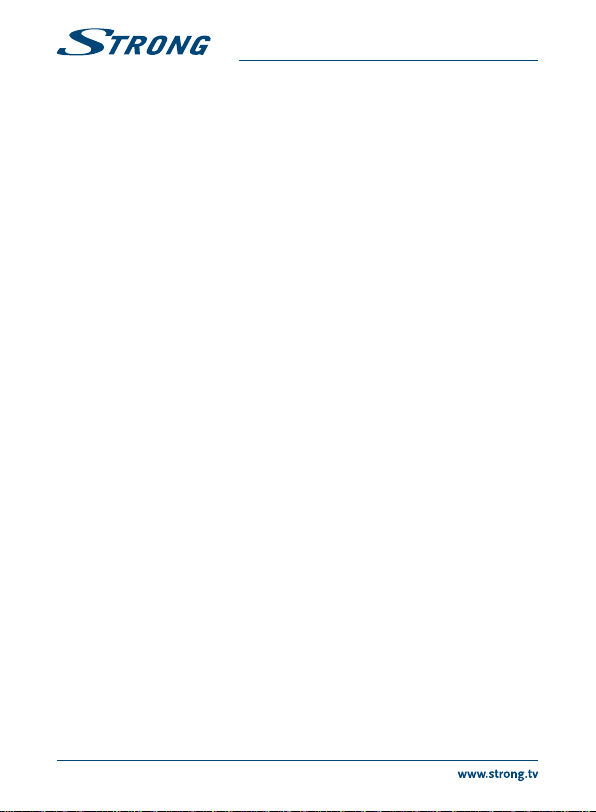
TARTALOMJEGYZÉK
1.0 BEVEZETÉS 3
1.1 Biztonsági előírások 3
1.2 Tárolás 4
1.3 A készülék üzembe helyezése 4
1.4 Tartozékok 4
1.5 USB tárolóeszköz használata 4
2.0 AZ ÖN KÉSZÜLÉKE 5
2.1 Alapértelmezett PIN Kód: 0000 5
2.2 Előlap 5
2.3 Hátlap 5
2.4 Oldal panel 5
2.5 Távirányító 5
2.6 Az elemek behelyezése 6
2.7 A távirányító és az USB adapter
használata 6
3.0 CSATLAKOZTATÁS 7
3.1 Egyszerű csatlakoztatás 7
3.2 Csatlakoztatás az Internethez 7
3.3 Csatlakoztatás Digitális erősítőre 8
3.4 Vezeték nélküli egér* és/vagy
billentyűzet* csatlakoztatása 8
3.5 Web kamera* csatlakoztatása 8
4.0 ELSŐ TELEPÍTÉS 9
5.0 AZ ANDROID RENDSZER HASZNÁLATA 9
5.1 Csatlakoztatás vezeték nélküli hálózathoz
9
PART 6
5.2 A Web böngésző megnyitása 10
5.3 Kép galéria 11
5.4 Video Lejátszó 11
5.5 Zene 11
5.6 File Manager/Fájl kezelő 11
5.7 S link stream másik eszközről 11
5.8 Az Android Áruház 12
5.9 Alkalmazások 12
5.10 A telepített alkalmazás megnyitása 14
6.0 RENDSZER BEÁLLÍTÁSOK 14
6.1 Hálózat 14
6.2 Bluetooth 14
6.3 Képernyő 14
6.4 Audio 14
6.5 Nyelv 15
6.6 Általános beállítások 15
6.7 A termékről 15
6.8 További beállítások 16
7.0 HIBAELHÁRÍTÁS 16
8.0 TECHNIKAI ADATOK 18
2
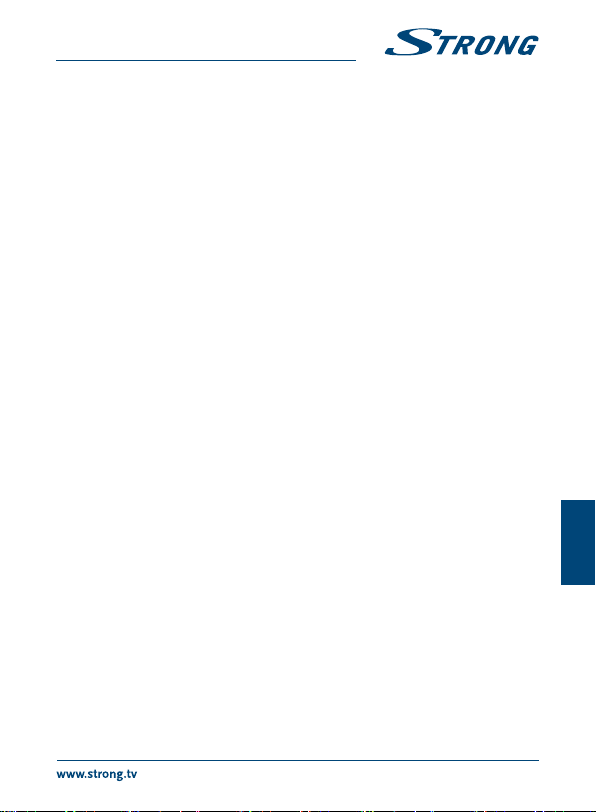
PART 6
1.0 BEVEZETÉS
Köszönjük, hogy a STRONG Android IP készülékét választotta. A legújabb technológiával készült
széleskörű szórakoztatást és rendkívüli sokoldalúságot nyújtva. Kívánjuk, hogy számtalan órát töltsön
el az Android világ felfedezésével, valamint az IP műsorok HD Minőségével!
1.1 Biztonsági előírások
Ne használja a IP készülék:
Zárt vagy nem megfelelően szellőző szekrényben; közvetlenül másik berendezés tetején vagy
alatt; olyan felületen, mely elzárhatja a szellőzőnyílásokat.
Ne tegye ki a IP készülék vagy annak alkatrészeit:
Közvetlen napsütésnek vagy bármely olyan berendezésnek, ami hőt termel; esőnek vagy
magas
páratartalomnak; heves vibrációnak vagy bármilyen ütésnek, mely maradandó károsodást
okozhat a vevőkészülékben vagy bármely mágneses tárgy közelébe például hangszórók,
transzformátorok, stb.
Ne használjon sérült hálózati tápkábelt. Tüzet vagy áramütést okozhat. Ne érintse meg a
hálózati tápkábelt nedves kézzel. Áramütést okozhat.
Amikor hosszabb ideig nem használja a IP készülék, húzza ki a hálózati tápkábelt a fali
konnektorból.
Ne használjon alkohol vagy ammónia alapú folyadékot a IP készülék tisztítására. A készülék
tisztítására, enyhén szappannal benedvesített kendőt használjon, de csak miután kihúzta azt az
elektromos hálózatból. Bizonyosodjon meg arról, hogy
idegen tárgyak nem estek a szellőző nyílásokba, mert ezek tüzet vagy elektromos zárlatot
okozhatnak.
Ne helyezzen semmilyen tárgyat a IP készülék tetejére, mert ez akadályozhatja a belső
alkatrészek megfelelő hűtését, szellőzését.
Biztonsági óvintézkedések
Soha ne nyissa fel a IP készülék borítását. A készülékház megbontása a garancia elvesztésével
jár.
Veszélyes megérinteni a IP készülék belsejét a magasfeszültségű villamos áram és az áramütés
veszélye miatt. Minden karbantartást vagy szervizelést képesített szakemberrel végeztessen.
A készülék és a kábelek csatlakoztatása előtt bizonyosodjon meg arról, hogy a IP készülék
nincs csatlakoztatva az elektromos hálózatra. A IP készülék kikapcsolása után várjon néhány
másodpercet, mielőtt elmozdítja a készüléket vagy lecsatlakoztat róla bármilyen berendezést.
Kizárólag bevizsgált hosszabbító kábelt használjon, olyan vezetékkel, mely megfelel a felszerelt
készülék elektromos áram fogyasztásának. Kérjük, bizonyosodjon meg arról, hogy a hálózati
feszültség ellátás összhangban van a IP készülék hátlapján található elektromos adattáblán
található feszültséggel.
Ha a IP készülék nem működik megfelelően, annak ellenére sem, hogy követte ezen felhasználói
kézikönyv utasításait, javasoljuk, hogy forduljon a készülék forgalmazójához.
Magyar
3
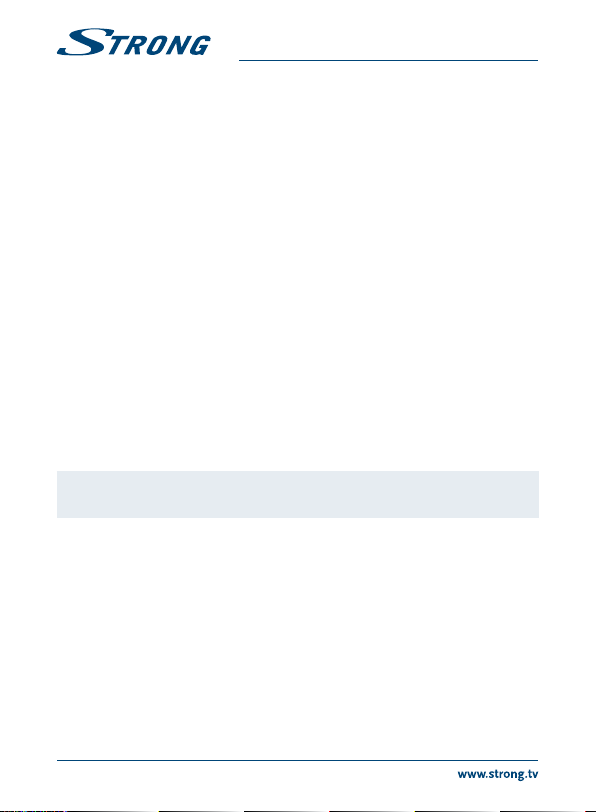
PART 6
1.2 Tárolás
A készüléket és tartozékait áramütés és nedvesség elleni védelemmel ellátott csomagolásban
szállítjuk. Kicsomagoláskor kérjük, ellenőrizze a tartozékok meglétét és a csomagolási anyagokat
tartsa távol a gyermekektől. Szállításkor vagy jótállási időszak alatti visszaszállításkor kérjük, hogy a
készüléket mindig az eredeti csomagolásában, a tartozékokkal együtt tárolja.
1.3 A készülék üzembe helyezése
Kövesse és tartsa be a használati utasításban leírtakat:
Használjon, jó minőségű, jól árnyékolt HDMI kábelt, a legjobb képminőség érdekében.
A használati útmutató elérhető honlapunkon www.strong.tv és ezen kézikönyv teljes használati
útmutatót tartalmaz a IP készülék beüzemeléséhez és használatához. A gyors üzembe helyezési
útmutatóban szereplő jelölések:
FIGYELMEZTETÉS Figyelmeztető információk.
MEGJEGYZÉS További fontos, vagy hasznos információ.
MENU Hivatkozás a távirányítón vagy a készüléken található gombra. (Vastagon
Mozgás oda A menü vagy egyes menü pontok hivatkozása. (Dőlt karakterek)
1.4 Tartozékok
Telepítési Utasítás
1 távirányító
1 USB adapter (a távirányítóhoz)
2x elemek (AAA típus)
HDMI kábel
Hálózati adapter
MEGJEGYZÉS: A mellékelt elemeket nem szabad újratölteni, szétszedni, vagy más típusú
1.5 USB tárolóeszköz használata
USB 2.0 kompatibilis tárolóeszköz használata javasolt. Amennyiben a csatlakoztatott USB tároló
eszköz nem kompatibilis az USB 2.0 specifikációval, a készülék multimédia funkciói lehetséges,
hogy nem fognak megfelelően működni.
A STRONG nem garantálja, a kompatibilitást, minden USB eszközzel, úgymint web kamerák,
billentyűzetek, egerek, tároló eszközök.
A STRONG nem vállalja és nem garantálja a tökéletes működést, HDD és web kamera egyidejű
használata esetén.
Amennyiben USB HDD-t tervez használni, használat előtt vegye figyelembe, hogy az USB
HDD elektromos áram és feszültség igénye meghaladhatja a készülék által maximálisan
támogatottat (max. 5V/500mA). Amennyiben a csatlakoztatni kívánt USB HDD áram és
feszültség igénye magasabb abban az esetben csatlakoztasson hálózati adaptert az USB
HDD—hez.
szedett karakterek)
elemekkel keverve használni.
4

PART 6
Javasoljuk, hogy ne tároljon fontos adatokat a készülékhez csatlakoztatni kívánt USB
tárolóeszközön. Minden esetben készítsen biztonsági mentést az USB tárolóeszközön található
adatairól a csatlakoztatás előtt. STRONG nem vállal semmilyen felelősséget, az esetleges
adatvesztésből, vagy annak körülményeiből adódó károkért.
2.0 AZ ÖN KÉSZÜLÉKE
2.1 Alapértelmezett PIN Kód: 0000
2.2 Előlap
1. Kapcsoló A készülék BE/KÉSZENLÉTBE kapcsolása.
2. Állapotjelző A vételi állapot, valamint a ki és bekapcsolt állapot jelzése.
3. IR Szenzor A távirányító BE/Kikapcsoló jelének vételére.
4. USB: A távirányító USB adapterének csatlakoztatására.
2.3 Hátlap
1. S/PDIF Csatlakoztatás Digitális Audio erősítőre
2. LAN Csatlakoztatás az routerhez, RJ45 kábellel.
3. HDMI Csatlakoztatás TV készülékre HDMI kábellel.
4. Tápcsatlakozó A hálózati adapter csatlakoztatása 12V.
2.4 Oldal panel
1. SD kártya foglalat SD kártya csatlakoztatása.
2. USB: USB eszközök csatlakoztatása: egér, billentyűzet, tárolóeszközök.
2.5 Távirányító
1. q A készülék Be/Készenlétbe kapcsolja.
2. ! Hang némítása/bekapcsolása.
3. ASPECT Váltás a képarány beállítások „AUTO” és a „TELJES” között.
4. FAV Nincs funkció
5. TV/RADIO Nincs funkció
6. SZÍNES GOMBOK Különböző funkciók menü módban.
7. Háttérkép választása
8. Visszatérés az Android menübe/az utoljára használt alkalmazások
9. Visszatérés az előző menübe vagy kilépés az alkalmazásból (App-
10. pq Menü módban a kijelölés mozgatása FEL/LE
11. tu Menü módban a kijelölés mozgatása, vagy az értékek
megjelenítése.
ból).
megváltoztatása
Fig. 1
Fig. 2
Fig. 3
Fig. 4
Magyar
5

12. OK A választott funkció végrehajtása.
13. VOL+/VOL- Hangerő növelése/csökkentése.
14. PG+/PG- Csatorna lista módban ugrás 12 csatornát FEL vagy LE.
15. Váltás a korábban nézett alkalmazások
16. Az air egér BE/KIKAPCSOLÁSA.
17. 0-9 Numerikus érték megadása
18. Nincs funkció
19. EPG Nincs funkció
20. SUB Nincs funkció
21. 4 Nincs funkció
22. TXT Nincs funkció
23. AUDIO Nincs funkció
24. 7 Lejátszáskor a gyors visszatekerés
25. 12 A lejátszás elindítása, megállítása
26. 3 A lejátszás leállítása
27. 8 Lejátszáskor a gyors előretekerés
28. Szabványos QWERTY billentyűzet
2.6 Az elemek behelyezése
Nyissa fel az elemtartó fedelet, majd a jelölésnek megfelelően helyezze be az elemeket. A rajzon
látható módon helyezze be az elemeket.
1. Nyissa fel az elemtartó fedelet
2. Helyezze be az elemeket.
3. Helyezze vissza az elemtartó fedelet.
Megjegyzés: A mellékelt elemeket nem szabad újratölteni, szétszedni, rövidre zárni,
vagy más típusú elemekkel keverve használni.
PART 6
Fig. 5
2.7 A távirányító és az USB adapter használata
Kérjük, csatlakoztassa a távirányító USB adapterét, az egyik USB portba. Ez az USB adapter fogadja
a távirányító RF (rádió vezérelt) jeleit. E nélkül csak a Standby gomb fog működni az Infra vevőn
keresztül. A távirányító beépített “G-sonzorral” rendelkezik, amely mint egy “Pointer” használható az
Android üzemmódban. Ezt a funkciót “Air mouse” funkciónak nevezik, amely lehetőséget ad, hogy a
képernyőn rámutasson az egyes elemekre, a mutatót mozgatva képernyőn a távirányító levegőben
történő mozgatásával.
Megjegyzés: Ez a funkció, sokkal több energiát igényel, mint a hagyományos gombok
6
megnyomása a távirányítón, ezért javasoljuk, hogy Alkáli elemeket
használjon a hosszabb távirányító működéshez. Amennyiben az
elemek már közel járnak a lemerüléshez, a távirányítón található LED 15
másodpercig villogni kezd minden egyes gomb megnyomása után.
Fig. 6

PART 6
Normál körülmények között a távirányítót már a gyárban párosították az USB adapterrel, ezáltal
a távirányító “Air mouse” funkciója rögtön működik a készülékével. Amennyiben csak a q gomb
működik, de a többi nem, vagy a PIROS LED a távirányítón folyamatosan villog, lehetséges, hogy az
USB adapter és a távirányító párosítása nem megfelelő.
Ebben az esetben végezze el a párosítást az alábbiak szerint:
1. Húzza ki a távirányító USB adapterét a készülékből.
2. Kapcsolja be a készüléket.
3. Vegye ki az elemeket a távirányítóból, majd helyezze őket vissza. A LED a távirányítón elkezd
villogni.
4. Nyomja meg és tartsa lenyomva az OK és a gombokat egyszerre, néhány másodpercig. A
távirányítón található LED még gyorsabban kezd el villogni.
5. Csatlakoztassa az USB adaptert a vevőkészülék egyik szabad USB csatlakozójára, és várja, meg
amíg a távirányítón a LED villogása befejeződik. (fig. 6).
6. A távirányítót sikeresen párosította az adapterhez.
Megjegyzés: A távirányító Standby funkciója korlátozott vagy nem lehetséges,
amennyiben tárgyak akadályozzák az optikai rálátást a távirányító szenzor
és az IP készülék előlapján található infra vevő között. Ha csak a Standby/
ki-bekapcsoló gomb működik a távirányítón és a készülék nem reagál a
többi gomb megnyomására, akkor lehetséges, hogy az elemek lemerültek,
vagy a távirányító USB adaptere nincs csatlakoztatva a készülékhez, vagy el
kell végeznie a párosítást a fent leírtak szerint.
3.0 CSATLAKOZTATÁS
FIGYELMEZTETÉS: Bármilyen eszköz csatlakoztatása előtt, győződjön, meg, hogy a
csatlakoztatni kívánt eszköz áramtalanítva van, mielőtt a IP készülékhez
csatlakoztatja azt.
3.1 Egyszerű csatlakoztatás
a. Csatlakoztassa a HDMI kábel egyik végét a vevőkészüléke HDMI kimenetére, majd a HDMI kábel
másik végét a TV készüléke HDMI bemenetére.
b. Csatlakoztassa a LAN kábelt, a routere vagy az internet eléréshez használt eszköze, RJ45 LAN
csatlakozójára.
c. Csatlakoztassa a 12 V hálózati adapter csatlakozóját a vevőkészülékhez, majd csatlakoztassa a
hálózati adaptert, a megfelelő konnektorba.
3.2 Csatlakoztatás az Internethez
a. A legjobb teljesítmény eléréséhez javasoljuk, hogy vezetékes hálózati kapcsolatot létesítsen az
internetet biztosító router és a IP készülék között.
Fig. 7
Magyar
Fig. 7
7
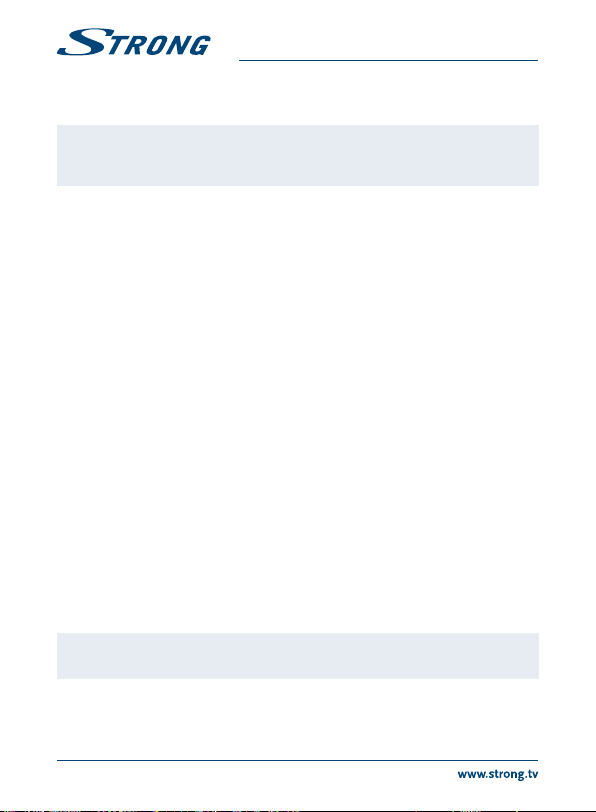
PART 6
b. Amennyiben a vezetékes kapcsolat nem megoldható, használhatja a beépített vezeték nélküli
hálózati modult, a vezeték nélküli Routerhez való kapcsolódáshoz és az internet eléréséhez.
Megjegyzés: Vezeték nélküli hálózati kapcsolat esetén, az adatátviteli sebességet
lecsökkenthetik a falak és a nagyobb távolság. Ez a gyengébb minőségű
video stream-eket eredményezhet az Internetről.
3.3 Csatlakoztatás Digitális erősítőre
A digitális audio erősítőre csatlakoztatáshoz, a csatlakoztatáshoz használni kívánt optikai kábel egyik
végét csatlakoztassa a készülék S/PDIF optikai kimenetére, majd a másik végét a digitális erősítője S/
PDIF bemenetére. Az Android Audio menüben, válassza ki a Digitális Audio menü pontot, a Dolby
Digital hang eléréséhez állítsa be a RAW opciót, a sztereó audio eléréséhez állíts be a PCM opciót.
Fig. 7
3.4 Vezeték nélküli egér* és/vagy billentyűzet*
csatlakoztatása
Az Android rendszer optimális használatához, javasoljuk, hogy használjon egeret, vagy vezeték
nélküli egeret, a teljes szabadsághoz, a távirányító használata mellett. Így használhatja a megragadás
és dobás funkciókat, mint a mobil telefonokon.
Áramtalanítsa a készüléket, majd csatlakoztassa az egeret vagy a vezeték nélküli egér adó-vevő
egységét az egyik USB portra. Kapcsolja be a készüléket. A készülék automatikusan észleli az eszközt
és megkezdheti a használatát.
* Nem tartozék, a csomagolás nem tartalmazza.
3.5 Web kamera* csatlakoztatása
Ha szeretne fényképeket készíteni, vagy más emberekkel video konferencián beszélgetni, a megfelelő
alkalmazásokban, mint például a Skype, akkor csatlakoztathat beépített mikrofonnal rendelkező
USB web kamerát, a vevőkészülékhez. Töltse le és telepítse a legfrissebb video alkalmazást a Play
Áruházból. Majd áramtalanítsa a készüléket. Csatlakoztassa az USB web kamerát a készülék egyik USB
portjára. Kapcsolja be a készüléket. A web kamerát automatikusan észleli a készülék, és megkezdheti
a használatát.
* Nem tartozék, a csomagolás nem tartalmazza.
Megjegyzés: Kérjük, látogasson el az www.strong.tv webolara a támogatott web kamera
Ha megszeretné változtatni a bejelentkezési nevét, vagy a kamera típusát, vagy nem működik a
web kamera, akkor nyissa meg és indítsa el a “Settings – Apps – Skype – Clear data” „Beállítások
– Alkalmazások – Skype – Adatok törlése” funkciót, majd jelentkezzen be a Skype programba,
ellenőrizze a video hívást, és vagy az új bejelentkezési adatokat.
8
modellek megtekintéséhez.
Fig. 8
Fig. 8

PART 6
Jelen használati útmutató a v03.00.703 verzió alapján készült.
Az egyes szoftver verziók között a menüpontok és azok elnevezései és vagy a funkciók
megváltozhatnak!
4.0 ELSŐ TELEPÍTÉS
Ezen lépéseken keresztül, beállíthatja az Android IP készülékét. Javasoljuk, hogy kövesse az Első
telepítést, lépésről lépésre, amely végig vezeti a készülék alapbeállításain.
Első lépés: Nyelv Válassza ki a képernyőn megjelenő menü rendszer (OSD) nyelvét. A tu
Második lépés: Felbontás
Válassza ki a TV készülékéhez megfelelő felbontást. A gyárilag megadott
Harmadik lépés: Kép méret
A pq gombokkal igazítsa a képernyő széleihez a képet. Majd nyomja meg
Negyedik lépés: Hálózat Amennyiben már csatlakoztatta az Ethernet kábelt a készülékhez, a
Ötödik lépés: Dátum & Idő:
Amennyiben sikeresen csatlakozott az internethez a Negyedik lépésben, akkor
5.0 AZ ANDROID RENDSZER HASZNÁLATA
A készülék bekapcsolása után, a Home jelenik meg. A képernyő alján látható tálca és az ott
megjelenített alkalmazások minden Home képernyőn láthatóak maradnak. Nyomja meg a
gombot az összes alkalmazás és widget megjelenítéséhez. A Home képernyő közepén elhelyezheti
az alkalmazás ikonokat és widget-ket valamint könyvtárakat is. Az alkalmazás, könyvtár vagy widget
megnyitásához kattintson az ikonjára.
5.1 Csatlakoztatás vezeték nélküli hálózathoz
Az Android felület teljes körű használhatóságához, először csatlakoztatnia kell a készüléket az
internethez. Amennyiben ezt a korábbi lépéseknél Negyedik lépés kihagyta, akkor a válassza ki a
Home képernyőn a Beállítás opciót, majd nyomja meg az OK gombot. Válassza ki a Hálózat menü
gombokkal válassza ki a nyelvet, majd nyomja meg az OK gombot.
érték Automatikus, amely már a legjobb beállítást mutatja a csatlakoztatott
képernyőn. Nyomja meg az OK a választott felbontás elfogadásához.
A képernyőn megjelenő ablakban válassza ki az OK opciót a felbontás
módosításához. Majd nyomja meg az OK gombot ismét. Amennyiben a
felbontás módosítása után a képernyőn nem látható semmi, úgy várjon
néhány másodpercet. A képernyő visszaáll az eredeti beállításra. Ez esetben a
választott felbontást a képernyő nem támogatja, válasszon másik felbontást.
az OK gombot, a beállítás mentéséhez.
legtöbb esetben a készülék már meg is találta a megfelelő beállításokat és
automatikusan az Ötödik lépésre ugrik. Amennyiben nem csatlakoztatta az
Ethernet kábelt, vagy inkább vezeték nélküli hálózati csatlakozást kívánja
használni, válassza ki a Vezeték nélküli hálózat opciót, majd nyomja meg az
OK gombot, a vezeték nélküli hálózati beállítások megnyitásához. A pq
gombokkal válassza ki a hálózatát a listából, majd adja meg a hálózati jelszót.
A 0 ~ 9 gombok a távirányítón szintén használhatóak.
ezen a képernyőn automatikusan megjelenik az idő és dátum. Amennyiben
szükséges, kiválaszthatja és módosíthatja az egyes értékeket manuálisan.
Magyar
9
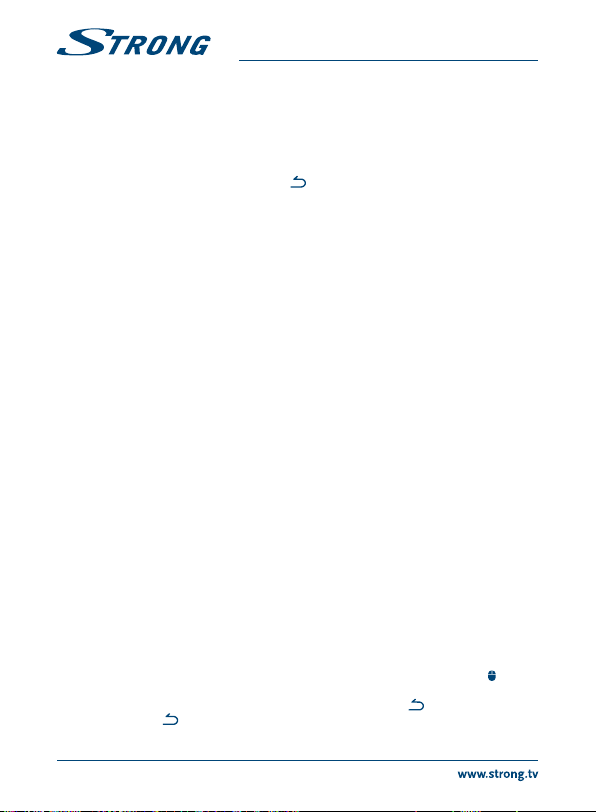
PART 6
pontot és nyomja meg az OK gombot. Ebben a menüben kiválaszthatja a csatlakozás módját,
vezeték nélküli hálózat vagy LAN Ethernet (Kábel) kapcsolat. Kiválaszthatja a vezeték nélküli hálózatot
beállíthatja a jelszót és beállíthatja az átjárót és a port címet. Ha a LAN kábelt nem csatlakoztatja,
vagy nem csatlakozik a routerhez, akkor a WLAN kiválasztás jelenik meg. Nyomja meg az OK gombot
a megerősítéshez, nyissa meg, és válassza ki a hálózatát. A jelszót és az IP beállításokat az Internet
szolgáltatója adja, (Vagy az otthoni Router beállítója.) Sikeres kapcsolat/csatlakozás esetén megjelenik
a egy üzenet a sikeres beállításról. Nyomja meg a gombot, a visszatéréshez a Home képernyőre.
Amint minden beállítást elvégzett, válassza ki a Böngésző alkalmazást és nyomja meg az OK gombot,
az Internet eléréséhez.
Vezeték nélküli hálózat bekapcsolása és kapcsolódás a vezeték nélküli hálózathoz
Amennyiben az Első telepítés folyamán a vezeték nélküli hálózat beállításra került, úgy a vezeték
nélküli hálózat automatikusan bekapcsolásra került.
1. Kattintson a Beállítások ikonra, a Home vagy az Összes Alkalmazás képernyőn.
2. Kattintson a További ikonra és válassza ki a vezeték nélküli hálózatot.
3. Csúsztassa a vezeték nélküli hálózat kapcsolót On/Be állásba. A készülék lekeresi az elérhető
vezeték nélküli hálózatokat, és megjeleníti a megtalált hálózati neveket. A védett hálózatok
jellel vannak megjelölve. Amennyiben a készülék megtalálja a már korábban csatlakoztatott
hálózatot, akkor csatlakozik hozzá.
4. Kattintson a hálózat nevére a további részletek megjelenítéséhez, vagy a csatlakozáshoz.
Védett hálózathoz kapcsolódás esetén, a Jelszó megadása jelenik meg, és vagy egyéb hitelesítő
adatokat kell megadnia. (Lépjen kapcsolatba a hálózat rendszergazdájával a szükséges
adatokért.)
A hálózat beállításainak a módosításaihoz, kattintson a hálózat nevére.
Vezeték nélküli hálózat elfelejtése
Lehetősége van a már beállított vezeték nélküli hálózat elfelejtésére, ha már a továbbiakban nem
kívánja használni, vagy nem kívánja, hogy automatikusan csatlakozzon a készülék a beállított vezeték
nélküli hálózathoz, vagy ha már nem elérhető.
1. Kapcsolja be a vezeték nélküli hálózat funkciót, ha nincs bekapcsolva.
2. A vezeték nélküli hálózat beállítás képernyőn, válassza ki a hálózat nevét.
3. Nyomja meg a Forget/Elfelejt gombot, a képernyőn megjelenő menüben.
Amikor vezeték nélküli hálózathoz csatlakozik az USB eszköz lekéri/beszerzi a hálózati címet, és
egyébb információkat, amik szükségesek a hálózatról, DHCP protokoll használata esetén.
5.2 A Web böngésző megnyitása
Kattintson a Browser Böngésző ikonra a Home Kezdő képernyő alján, vagy az Application Alkalmazás
ikonjára az indító képernyőn. A böngésző szintén megnyitható ha egy web linkre/hivatkozásra kattint
egy emailben/elektronikus levélben, vagy szöveges üzenetben. Használja a pqtu gombokat, a
megfelelő elem, menü pont, vagy a webcím megadására szolgáló kereső sáv kiválasztásához, hogy
megadhassa a weboldal elérési útját/címét (URL). Alternatív megoldásként nyomja meg az gombot
az egér funkció szimulálásához, majd a pqtu gombokkal mozgassa az egér mutatót. A választott
funkció végrehajtásához nyomja meg az OK gombot, vagy nyomja meg a gombot, egy lépéssel
való visszalépéshez. A gomb többszöri megnyomásával visszatérhet a Home Kezdő képernyőre.
10

PART 6
5.3 Kép galéria
Kattintson a Gallery Kép galéria ikonra a Home Kezdő képernyő alján. A kép galériában megjelennek
a memória kártyán, vagy az usb tároló eszközön található képek, beleértve az internetről
letöltött képek, vagy más helyeken tárolt képek amelyeket Picasa web albumaiban tárol. Az USB
eszközön tárolt képeit is szerkesztheti és megoszthatja azokat ismerőseivel. A gomb többszöri
megnyomásával visszatérhet a Home Kezdő képernyőre.
5.3.1 Képek megjelenítése és tallózása
1. Nyisson meg egy albumot a Kép galéria alkalmazásban, kattintson az albumra vagy jelölje, ki
majd nyomja meg az OK gombot, az egyik könyvtáron vagy képen.
2. A könyvtár galéria nyílik meg, a képernyő tetején, választhat a Grid Rácsnézet és vagy a Film strip
Film tekercs nézetmódok között.
3. Válasszon ki egy képet a teljes képernyős megjelenítéshez.
4. A tu gombokkal léptethet a képek között.
5. A diavetítés indításához nyomja meg az OK gombot még egyszer.
6. Kattintson a Nagyításra vagy a Kicsinyítésre.
7. További funkciókat is használhat, Rotate/Elforgatás, Edit/Szerkesztés, Crop/Levágás valamint a
Slideshow Diavetítés beállítása a gombbal.
5.4 Video Lejátszó
Kattintson a Video player Video lejátszó ikonra a Home Kezdő képernyő alján. Válasszon ki egy video
fájlt, majd nyomja meg az OK gombot a lejátszáshoz. A Video player Video lejátszó megjeleníti a video
fájlokat az SD kártyáról, az USB tároló eszközről, vagy akár az internetről letöltött, vagy más forrásból
streamelt videókat.
5.5 Zene
Kattintson a Music Zene ikonra a Home Kezdő képernyő alján. Amennyiben a csatlakoztatott SD
kártyán és vagy a csatlakoztatott USB tároló eszközön található zene fájl, a készülék megkeresi a
zene fájlokat és listát készít az elérhető zene fájlokból, a fájlokban található információk alapján.
Az elérhető zene számok számától függően ez néhány másodperctől, akár több percig is eltarthat.
Amikor a lista elkészült, a zene könyvtár jelenik meg a képernyőn. A zenei könyvtárban kiválaszthatja,
hogy a zenéket a listában milyen mód szerint kívánja megjeleníteni: Artists/Előadók, Albums/
Albumok, Songs/Dalok, vagy playlists/lejátszási listák. Válassza ki a lejátszani kívánt zenei fájlt, majd
nyomja meg az OK gombot.
5.6 File Manager/Fájl kezelő
Válassza ki File Manager Fájl kezelő ikont az indító panelen, vagy a Home Kezdő képernyőn majd,
nyomja meg az OK gombot. Ebben a menüben láthatja az elérhető könyvtárakat és fájlokat, a külső
és belső tárolókon. Szükség szerint, törölheti, szerkesztheti, másolhatja a fájlokat és beillesztheti
azokat, más könyvtárakba. Szintén másolhat a külső és a belső tárolók között és fordítva.
5.7 S link stream másik eszközről
Kattintson az S link ikonra a Home Kezdő képernyőn. Egyszerűen és kényelmesen csatlakoztathatja
mobiltelefonját, vagy tabletjét, hogy a képeit, zenéit, videóit a TV képernyőjén nézhesse, hallgathassa.
Magyar
11

PART 6
Amennyiben a csatlakoztatáshoz szükséges alkalmazás a telefonon vagy tableten elérhető, vagy
telepítse azt a Store-ból.
Megjegyzés: A mobiltelefon vagy a tablet csatlakoztatásához, le kell töltenie a
5.8 Az Android Áruház
Kattintson a Store (Áruház) ikonra az indító képernyőn vagy az Home (Kezdő) képernyő alján. Az
Android Áruház első megnyitásakor, el kell olvasnia és, el kell fogadnia a felhasználási feltételeket
a szolgáltatás igénybevételéhez. Létre kell hoznia egy Google fiókot, vagy meg kell adnia, be
kell jelentkeznie a már meglévő Google fiókjával, felhasználónevével és jelszavával. Ez a menü
végigvezeti a lépéseken. A Google fiókkal történt sikeres bejelentkezés után megkezdheti az Áruház
használatát a következő lépéseket követve.
mobileszköze által támogatott specifikus alkalmazást, a mobileszközére, a
S Link funkció használatához.
5.9 Alkalmazások
Megjegyzés: A STRONG nem garantálja, és nem vállal semmilyen felelősséget, a
5.9.1 Alkalmazások tallózása
Az alkalmazások között, kategóriák szerint kereshet, és különböző módokon rendezheti őket.
1. Kattintson a felső kategóriák egyikére, úgy mint AppsAlkalmazások vagy Games Játékok.
Kattintson az alkategóriák egyikére, az alkalmazások listájának megtekintéséhez.
2. A választott alkalmazás kategóriában, alkategóriák közül választhat. Válassza ki az önnek
megfelelő alkategóriát, az alkalmazások listázásához. Vagy tallózhatja a megjelenített
alkalmazások listát. Kattintson a választott alkalmazásra a részletes információk
megjelenítéséhez.
3. A választott felső kategóriától függően különböző alkategóriák közül választhat például:
Népszerű, Népszerű új vagy Felkapott, a keresett alkalmazások megjelenítésnek szűréséhez
listázásához.
5.9.2 Alkalmazások keresése
1. Kattintson a SearchKeresés ikonra a képernyő jobb felső oldalán.
2. Írja be a keresendő szöveget, majd kattintson a Search Keresés gombra újra. Megadhatja a teljes,
vagy a részleges nevét a keresendő alkalmazásnak, a leírását, vagy a fejlesztő(k) nevét, amire
keresni szeretne. Amint megtalálta a keresett alkalmazást, telepítheti azt az SD kártyájára, vagy
az USB tároló eszközére.
3. Kattintson a keresési eredményekre, válassza ki a megfelelő alkalmazást, majd kattintson az
alkalmazásra a részletek megjelenítéséhez.
12
harmadik féltől származó alkalmazások működésével/hibás működésével
kapcsolatban. Egyes alkalmazások csak GPS vevővel beépített eszközökkel
működhetnek megfelelően.

PART 6
A részletes információs képernyőn, elolvashatja a további információkat az alkalmazásról, valamint a
részletes információs oldalon, érhető el a letöltés/telepítés gomb.
5.9.3 Alkalmazás letöltése és telepítése
Válassza ki a telepíteni kívánt alkalmazást, és nyissa meg a részletes információkat. A részletes
információk képernyőn, további információkat olvashat az alkalmazásról, fizetős alkalmazás esetén
látható az ára, valamint a más felhasználók által adott értékelések, és a fejlesztők adatai. Kattintson
a telepítés ikonra. (Ha az alkalmazás fizetős, akkor a telepítés gombon megjelenik az alkalmazás
ára.) Várja meg amíg a letöltés és a telepítés befejeződik. A telepítés befejezése után, kiválaszthatja
az alkalmazás megnyitását az telepített alkalmazás leindításához, vagy amennyiben nem kívánja a
továbbiakban használni az alkalmazást, kiválaszthatja az alkalmazás eltávolítását.
5.9.4 Google WalletTM számla létrehozása
Az Store (Áruház)-ból megvásárolandó termékeket kifizetheti a Google WalletTM számlájáról.
A Google WalletTM számlát létrehozhatja az első vásárláskor a Store (Áruház)-ból, vagy azt
megelőzően létrehozhatja azt a web böngészőben. A web böngészőben látogasson el a
https://wallet.google.com/ oldalra, a Google WalletTM számla létrehozásához. A másik lehetőség a
Google WalletTM számla létrehozásához, amikor az első alkalommal használja az Android készüléket,
az Áruházból történő vásárlásra, amikor is meg kell adnia a kért számlázási információkat.
Figyelem: Amikor az Google Wallet
5.9.5 A Letöltött alkalmazások kezelése
A választott alkalmazás letöltése és telepítése után, az Play Store Áruház-ban megnyithatja újra az
alkalmazást. Itt minősítheti az alkalmazást, megtekintheti egy listában a többi letöltött alkalmazásával
együtt, és beállíthatja, hogy automatikusan frissítse magát az alkalmazás, valamint számos egyéb
dolgot is, valamint az alkalmazás eltávolítására/törlésére is van lehetősége. Az alkalmazások
kezelését/beállításait elérheti a Beállítások, További beállítások, Alkalmazások menüpontban. Ebben
a menüben törölheti az adatokat, leállíthatja az alkalmazás futását, és eltávolíthatja/törölheti a
választott alkalmazást.
Megjegyzés: Kérjük, figyelmesen járjon el ebben a menüben, könnyen törölheti
Android készülék megjegyzi a jelszavát. Ezért tartsa biztonságban az
Android készülékét, megelőzvén, hogy mások is használhassák, vagy
vásároljanak az engedélye nélkül.
alkalmazásait, beállításait, esetlegesen személyes adatait is.
TM
számlával vásárol a Store (Áruház)-ból, az
Magyar
5.9.6 A letöltött és telepített alkalmazások megtekintése
Megtekintheti az alkalmazások listáját, amiket korábban letöltött a Store Áruház -ból, a listát számos
célra használhatja. A Home Kezdő képernyőn válassza ki az All AppÖsszes alkalmazás ikont, és nyomja
meg az OK gombot a telepített alkalmazások listájához
13

PART 6
5.10 A telepített alkalmazás megnyitása
Kattintson a képernyőn az All Apps Összes Alkalmazás ikonra. Ebben a menüben találhatja az összes
telepített alkalmazást, akár több oldalon keresztül. Nyomja meg a q gombot egyszer, majd a tu
gombokkal léptethet az alkalmazások között. Amint kijelölte a megfelelő alkalmazást, nyomja meg
az OK gombot, az elindításához, vagy a gombot, az alkalmazások kezeléséhez, vagy Settings
Beállítások menü megjelenítéséhez.
6.0 RENDSZER BEÁLLÍTÁSOK
Kattintson a Settings Beállítások ikonra a képernyőn. Ebben a menüben állíthatja be a készülék
alapvető funkcióit úgy mint a Network Hálózat, Bluetooth, Display,Képernyő, Audio, Language Nyelv,
stb.
6.1 Hálózat
Ebben a menüben állíthatja be, vagy módosíthatja a vezetékes LAN (RJ 45 kábel) és vagy a
vezeték nélküli hálózati csatlakozását az internethez. Itt állíthatja be és tárolhatja a jelszavakat a
csatlakozásokhoz, és állíthatja be átjáró portokat.
6.2 Bluetooth
Ebben a menüben be és kikapcsolhatja a Bluethooth funkciót, megkeresheti és létrehozhatja a
Bluethooth kapcsolatot a csatlakoztatni kívánt Bluethooth eszközökkel. A csatlakoztatáshoz mindkét
eszközön engedélyeznie kell a Bluethooth funkciót. Szükség szerint adja meg a megerősítő szám
kulcsot a biztonságos kapcsolat létrehozásához.
6.3 Képernyő
Ebben a menüben beállíthatja a HDMI csatlakozáshoz a felbontást, amennyiben a csatlakoztatott
képernyő támogatja azt. Az AUTO módban a IP készülék automatikusan kiválasztja a legjobb
felbontás kombinációt a kijelzővel kommunikálva (‘Handshake’).Válassza ki a kép Screen Adjust
Szélesség opciót, ha a megjelenített kép kisebb vagy nagyobb a képernyőnél. A pq gombokkal
állítsa be a megjelenített képet a képernyő széleihez, majd nyomja meg az OK gombot.
6.4 Audio
Ebben a menüben beállíthatja a megfelelő hangokat, hang módokat és a hang kimeneteket, a
digitális vagy analóg erősítőhöz való kapcsolódáshoz
Touch sounds Nyomógomb hangok:
Válassza ki az On BE módot, ha minden egyes gomb megnyomására, a
HDMI audio HDMI audio:
Válassza ki az On BE módot, ha a vevőkészüléket, HDMI csatlakoztatással
Digital audio Digitális hang:
Válassza ki az RAW data RAW adat módot, a Dolby Digital hang
14
kattanó hangot szeretné hallani mint visszajelzést. Válassza ki a Off Ki módot,
a hangnélküli gombnyomásokhoz.
Digitális Dolby erősítőre csatlakoztatja.
átengedéséhez függően a fenti beállításoktól. Válassza ki a PCM módot ha
a vevőkészüléket analóg audio erősítőre csatlakoztatta. Csatlakoztassa a A

PART 6
3.5mm mini AV – 3RCA kábel (FEHÉR/PIROS) csatlakozóit az analóg erősítője
megfelelő audio bemeneteire. A PCM mód kiválasztása esetén minden
kimeneten csak Sztereo hang érhető el.
6.5 Nyelv
Válassza ki a készülék menürendszerének nyelvét
6.6 Általános beállítások
Ebben a menüben megváltoztathatja a vevőkészüléke nevét Strong amire kívánja, beállíthatja az
automatikus készenlét módját, be és kikapcsolhatja a CEC controll funkciót, be és kikapcsolhatja a
Média keresőt, valamint megváltoztathatja a rendszer jelszót/PIN kódot.
6.6.1 Eszköz név
Ebben a menü pontban megváltoztathatja a IP készülék nevét, ami alapján azonosíthatja a készüléket
a hálózatban, vagy egyéb IP funkciók esetében.
6.6.2 Automatikus készenlét
Az automatikus készenlét segít csökkenteni az elektromos áramfogyasztást. A beállítástól
függően 30perc/1 óra/2 óra/3 óra/4 óra/5 óra/6 óra a készülék készenlétbe kapcsol, ha a megadott
időintervallumban nem kap semmilyen parancsot. Az Automatikus készenlét funkció kikapcsolásához
állítsa be az OFF Ki módot.
MEGJEGYZÉS: Egyes alkalmazások működésben tarthatják a készüléket, felülbírálva az
6.6.3 Rendszer jelszó/PIN kód
A gyárilag beállított jelszó/PIN kód 0000. Amennyiben módosítani kívánja ezt válassza ki a Rendszer
jelszó menü pontot. Adja meg az eredeti/jelenleg használt jelszót/PIN kódot, majd írja be az új jelszót/
PIN kódot, és az új jelszó/PIN kód megerősítéséhez írja be ismételten az új jelszót/PIN kódot.
Megjegyzés:Javasoljuk, hogy az új jelszót/PIN kódot írja fel, és tárolja biztonságos helyen.
6.7 A termékről
Ebben a menüben tekintheti meg a IP készülék technikai adatait, Eszköz név, Modell szám, Szoftver
verzió, szoftver kiadási dátuma, vezeték nélküli hálózat MAC cím, Ethernet MAC cím, IP cím és a IP
készülék sorozatszáma.Ebben a menüben érhető el a szoftver frissítés opció, valamint a Factory
default Gyári beállítások opció amivel a készüléket állíthatja a gyári alaphelyzetbe, törölve minden
személyes adatot beállítást, letöltött alkalmazást.
6.7.1 Frissítés
Időről időre ellenőrizheti, hogy a készülékhez elérhető e új szoftver verzió. Ezt megtekintheti és
letöltheti a honlapunkról www.strong.tv. Adja meg a IP készülék típusát a támogatás oldalon.
Amennyiben elérhető új szoftver a készülékhez, akkor azt letöltheti, és felmásolhatja egy usb tároló
automatikus készenlét funkciót.
Magyar
15

PART 6
eszköz Root/Gyökérkönyvtárába. A másolás befejezése után, csatlakoztassa az USB tároló eszközt
a vevőkészülékhez. Válassza ki a Local update opciót, majd válassza ki az USB tárolóeszközt, és a
frissítési fájlt. Majd nyomja meg az OK gombot a frissítés indításához.
További lehetőségként kiválaszthatja az Online update opciót, a szoftverfrissítéshez, az online
szerverről. Ez a szolgáltatás nem érhető el minden országban/régióban. Kérjük, lépjen kapcsolatba a
kereskedőjével, vagy látogasson el a honlapunkra, www.strong.tv további információkért.
Megjegyzés: A frissítések gyári alap állapotba állítják az Android IP készüléket. Készítsen
biztonsági másolatot a személyes adatairól és a telepített alkalmazásairól,
vagy jegyezze fel a korábban letöltött és telepített alkalmazások nevét.
Figyelem: A frissítés és a flash írás folyamata közben, ne kapcsolja ki és ne
6.7.2 Gyári beállítások
Csak abban az esetben használja ezt a funkciót, amennyiben minden beállítást és adatot törölni kíván
és a készüléket a gyári alaphelyzetbe és beállításokra kíván visszaállítani. Minden személyes adat
törlésre kerül a belső tárolóból, beleértve a Google WalletTM számla, egyéb számlák adatai, valamint
a rendszer és alkalmazás beállítások, és a letöltött és telepített alkalmazások. A gyári beállítások
visszaállításával a letöltött és telepített rendszerfrissítések nem kerülnek törlésre.
6.8 További beállítások
Ebben a menüben az Android rendszer beállításait módosíthatja, csak úgy, mint a mobiltelefonokon
és a tableteken. Minden alapvető beállítás/funkció módosítható Vezeték nélküli hálózat, Bluethooth,
Hálózat, Hang, Kijelző, Tároló, engedélyek valamint kezelheti felügyelheti a telepített alkalmazásait
Telepített alkalmazások kezelése.
7.0 HIBAELHÁRÍTÁS
Számos oka lehet annak, ami befolyásolhatja a IP készülék megfelelő működését. Amennyiben a
vevőkészüléke nem működik megfelelően, vagy ahogy elvárná, kérjük kövesse a lenti lépéseket.
Amennyiben elvégezte ezeket a műveleteket, és a IP készülék még mindig nem működik,
megfelelően kérjük, lépjen kapcsolatba a kereskedőjével vagy a szervizzel, és vagy írjon email-t a
termék támogatásra a honlapunkon www.strong.tv keresztül.
Amennyiben a problémák az Android részben tapasztalja, ellenőrizze a telepített alkalmazásokat,
előfordulhat, hogy az egyik telepített alkalmazás okozza. Törölje az adatokat, vagy távolítsa el az
alkalmazást, lehet, hogy megoldja a problémát. Kérjük nyissa meg Beállítások – Alkalmazások – menü
pontot, majd válassza ki az alkalmazást – Válassza ki az adatok törlése opciót vagy az alkalmazás
eltávolítását lépjen ki a menüből és ellenőrizze a működést.
Amennyiben nem oldotta meg a problémát, próbálja meg a készüléket resetleni a gyári beállítások
funkcióval. Majd telepítse újra a készüléket.
16
áramtalanítsa a készüléket! Várja, meg amíg a készülék újraindul és
bekapcsol.

PART 6
Figyelem: A készüléket ne szerelje szét, ne bontsa fel. A garancia címke felbontása/
A távirányító nem működik.
A távirányító LED 15
másodpercig villog, ha
megnyom egy gombot.
A távirányító néhány gombja
nem működik.
A készüléket nem lehet
bekapcsolni
A TV készüléken nem jelenik
meg a készülék menüje.
megsértése a garanciális javítás megvonását okozhatja.
Probléma Lehetséges ok Javaslat
Az elemek lemerültek.
A távirányítót nem a megfelelő
irányba tartja.
A távirányító USB adaptere
nincs csatlakoztatva a
vevőkészülékhez.
Az air mouse funkciót aktiválta.
A készülékhez mellékelt
230V-os hálózati adapter, nincs
csatlakoztatva a konnektorba,
vagy a hálózati adapter
12V-os csatlakozóját nem
csatlakoztatták a készülékhez.
Nem a megfelelő bemenetet
választotta ki a TV készüléken.
Nincs megfelelően
csatlakoztatva a TV
és a vevőkészülék. A
csatlakoztatáshoz használt
kábel(ek) nem megfelelő
minőségük.
Cserélje ki az elemeket.
Irányítsa a távirányítót, a
készülékre. ellenőrizze, hogy
a távirányító és a IP készülék
előlapja között ne legyen
akadály. Csatlakoztassa a
vevőkészülékhez a távirányító
USB adapterét.
Nyomja meg az
funkció kikapcsolásához.
Ellenőrizze, hogy a hálózati
adapter megfelelően van
csatlakoztatva konnektorba és
a készülékhez.
Ellenőrizze a TV készüléken
a, hogy a megfelelő HDMI
bemenetet választotta ki.
Ellenőrizze a
csatlakoztatásokat. A kábelek
megfelelően és a megfelelő
be és kimenetekre vannak
csatlakoztatva.
Ellenőrizze a kábelek
minőségét. Húzza ki, majd
csatlakoztassa újra a kábeleket.
a IP készülék és a TV készülék
között.
gombot a
Magyar
17

PART 6
Probléma Lehetséges ok Javaslat
Nincs internet kapcsolat, vagy
adatátvitel.
Egyes TV készülékeken a menü
és kép nem a teljes képernyőn
látható.
A készülék három óránként
kikapcsol. Ha nem használják a
távirányítót.
Elfelejtette a PIN kódot A gyárilag beállított PIN kód
A csatlakoztatott USB HDD
nem indul el.
Az Automatikus készenlét
funkció aktiválódik.
0000
Az eszköz áramfelvétele túl
nagy.
Ellenőrizze, az internet
kapcsolatát, az internet
szolgáltatója által adott
eszközök és a kapcsolathoz
használt router állapotjelzőit.
Ellenőrizze, hogy a vezeték
nélküli hálózat, vagy LAN
kapcsolat létrejött. Ellenőrizze,
hogy a vezeték nélküli hálózat
biztonsági protokollja és a
jelszó megfelelő.
Ellenőrizze, hogy az IP
beállítások megfelelőek.
Állítsa be a képernyő
méretét, az Auto módra, vagy
változtassa meg a kép méretét
a menüben.
Kapcsolja ki vagy állítsa át
az Automatikus készenlét
funkciót.
Lépjen kapcsolatba a helyi
szerviz központtal, vagy írjon
email-t a termék támogatásnak
a honlapunkon keresztül
www.strong.tv
Csatlakoztasson az USB HDDhez külső hálózati adapter,
vagy cserélje le megfelelő
típusra.
8.0 TECHNIKAI ADATOK
Video Dekóder
Képarány: 16:9
Video felbontás: 1080p, 1080i, 720p
Audio Dekóder
Audio dekódolás: Dolby® Digital/ Dolby® Digital Plus*, MPEG-1 layer1/2, MPEG-2
Layer II
18

PART 6
Audio mód: Mono, L/R, Stereo
*A Dolby® és a dupla D szimbólumok Dolby® Laboratories bejegyzett védjegyei.
Rendszer és Memória
Android Verzió: 4.4.2 „KitKat”
Processzor típus: Amlogic S805
CPU: Quad Core ARM Cortex-A5 1.5GHz
Grafikus processzor (GPU): Quad Core ARM Mali-450@600MHz+
Memória (SDRAM): DDR3, 1 G
Belső memória/tároló (Flash): eMMC: 4 GB
Csatlakozók
S/PDIF (optikai)
LAN RJ 45
HDMI
3x USB csatlakozó
SD kártya csatlakozó
DC IN / Hálózati adapter csatlakozó (12 V, 1 A)
Általános adatok
Vezeték nélküli hálózat: 802.11 b/g/n
Bluetooth: 4.0
Bemeneti feszültség: 100 - 240 V AC, 50/60 Hz
Kimeneti feszültség: DC 12 V, 1 A
Teljesítmény: 12 W max., 2 W typ.
Teljesítmény készenléti állapotban: max. 0.5 W
Működési hőmérséklet tartomány: 0 ~ +40°C
Tárolási hőmérséklet tartomány: -10 ~ +65°C
Méret (SZ x M x M) mm-ben: 130 x 130 x 28
Súly: 0.26 kg
Magyar
19

PART 6
20


